pandas实现按行选择的示例代码
本文所用到的Excel表格内容如下:
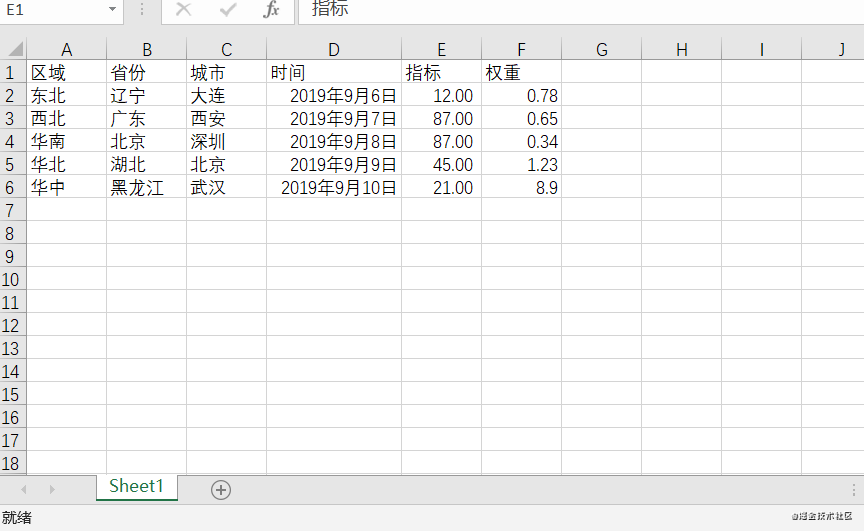
1.自定义行索引
dataframe读取Excel表格时是由自定义行索引的。这里为了展示效果,先进行自定义行索引的操作
import pandas as pd
df = pd.read_excel(r'C:\Users\admin\Desktop\data_test.xlsx')
print('设置索引前:')
print(df)
print('设置索引后:')
df.index = ['一', '二', '三', '四', '五']
print(df)
result:
设置索引前:
区域 省份 城市 时间 指标地址 权重字符
0 东北 辽宁 大连 2019-09-06 12 “123“ 0.78 u"123"
1 西北 广东 西安 2019-09-07 87 “124“ 0.65 u"124"
2 华南 北京 深圳 2019-09-08 87 “125“ 0.34 u"125"
3 华北 湖北 北京 2019-09-09 45 “126“ 1.23 u"126"
4 华中 黑龙江 武汉 2019-09-10 21 “127“ 8.90 u"127"
设置索引后:
区域 省份 城市 时间 指标地址 权重字符
一 东北 辽宁 大连 2019-09-06 12 “123“ 0.78 u"123"
二 西北 广东 西安 2019-09-07 87 “124“ 0.65 u"124"
三 华南 北京 深圳 2019-09-08 87 “125“ 0.34 u"125"
四 华北 湖北 北京 2019-09-09 45 “126“ 1.23 u"126"
五 华中 黑龙江 武汉 2019-09-10 21 “127“ 8.90 u"127"
2. 按普通索引选择数据
这里说一下,行普通索引实际上就是行名。为了行文方便,后续一律称普通索引。
2.1 按普通索引选择单行数据
df = pd.read_excel(r'C:\Users\admin\Desktop\data_test.xlsx') df.index = ['一', '二', '三', '四', '五'] print(df.loc['一'])
result:
区域 东北
省份 辽宁
城市 大连
时间 2019-09-06 00:00:00
指标 12
地址“123“
权重 0.78
字符u"123"
Name: 一, dtype: object
2.2 按行索引选择多行数据
df = pd.read_excel(r'C:\Users\admin\Desktop\data_test.xlsx') df.index = ['一', '二', '三', '四', '五'] print(df.loc[['一', '三', '四']])
result:
区域 省份 城市 时间 指标地址 权重字符
一 东北 辽宁 大连 2019-09-06 12 “123“ 0.78 u"123"
三 华南 北京 深圳 2019-09-08 87 “125“ 0.34 u"125"
四 华北 湖北 北京 2019-09-09 45 “126“ 1.23 u"126"
注:选择单列数据是参数为字符串类型,多列数据时参数为列表类型
3.按位置索引选择数据
3.1 按位置索引选择单行数据
df = pd.read_excel(r'C:\Users\admin\Desktop\data_test.xlsx') df.index = ['一', '二', '三', '四', '五'] print(df.iloc[0])
result:
区域 东北
省份 辽宁
城市 大连
时间 2019-09-06 00:00:00
指标 12
地址“123“
权重 0.78
字符u"123"
Name: 一, dtype: object
3.2 按位置索引选择多行数据
df = pd.read_excel(r'C:\Users\admin\Desktop\data_test.xlsx') df.index = ['一', '二', '三', '四', '五'] print(df.iloc[[0, 1]])
result:
区域 省份 城市 时间 指标地址 权重字符
一 东北 辽宁 大连 2019-09-06 12 “123“ 0.78 u"123"
二 西北 广东 西安 2019-09-07 87 “124“ 0.65 u"124"
4.选择连续多行数据
df = pd.read_excel(r'C:\Users\admin\Desktop\data_test.xlsx') df.index = ['一', '二', '三', '四', '五'] print(df.iloc[0:2])
result:
区域 省份 城市 时间 指标地址 权重字符
一 东北 辽宁 大连 2019-09-06 12 “123“ 0.78 u"123"
二 西北 广东 西安 2019-09-07 87 “124“ 0.65 u"124"
表示获取所有行第1列到第3列的数据。选择连续多列数据时语法类似于切片语法,所以也称之为切片索引。
5.选择满足条件的行
5.1单个条件选择
df = pd.read_excel(r'C:\Users\admin\Desktop\data_test.xlsx') print(df[df['指标'] < 50])
result:
区域 省份 城市 时间 指标 权重
0 东北 辽宁 大连 2019-09-06 12 0.78
3 华北 湖北 北京 2019-09-09 45 1.23
4 华中 黑龙江 武汉 2019-09-10 21 8.90
5.2 多个条件选择
5.2.1 多个条件是且的关系
df = pd.read_excel(r'C:\Users\admin\Desktop\data_test.xlsx') print(df[(df['指标'] < 50) & (df['权重'] < 1)])
result:
区域 省份 城市 时间 指标 权重
0 东北 辽宁 大连 2019-09-06 12 0.78
5.2.2 多个条件是或的关系
df = pd.read_excel(r'C:\Users\admin\Desktop\data_test.xlsx') print(df[(df['指标'] < 50) | (df['权重'] < 1)])
result:
区域 省份 城市 时间 指标 权重
0 东北 辽宁 大连 2019-09-06 12 0.78
1 西北 广东 西安 2019-09-07 87 0.65
2 华南 北京 深圳 2019-09-08 87 0.34
3 华北 湖北 北京 2019-09-09 45 1.23
4 华中 黑龙江 武汉 2019-09-10 21 8.90
到此这篇关于pandas实现按行选择的示例代码的文章就介绍到这了,更多相关pandas 按行选择内容请搜索本站以前的文章或继续浏览下面的相关文章希望大家以后多多支持本站!
版权声明:本站文章来源标注为YINGSOO的内容版权均为本站所有,欢迎引用、转载,请保持原文完整并注明来源及原文链接。禁止复制或仿造本网站,禁止在非www.yingsoo.com所属的服务器上建立镜像,否则将依法追究法律责任。本站部分内容来源于网友推荐、互联网收集整理而来,仅供学习参考,不代表本站立场,如有内容涉嫌侵权,请联系alex-e#qq.com处理。
 关注官方微信
关注官方微信